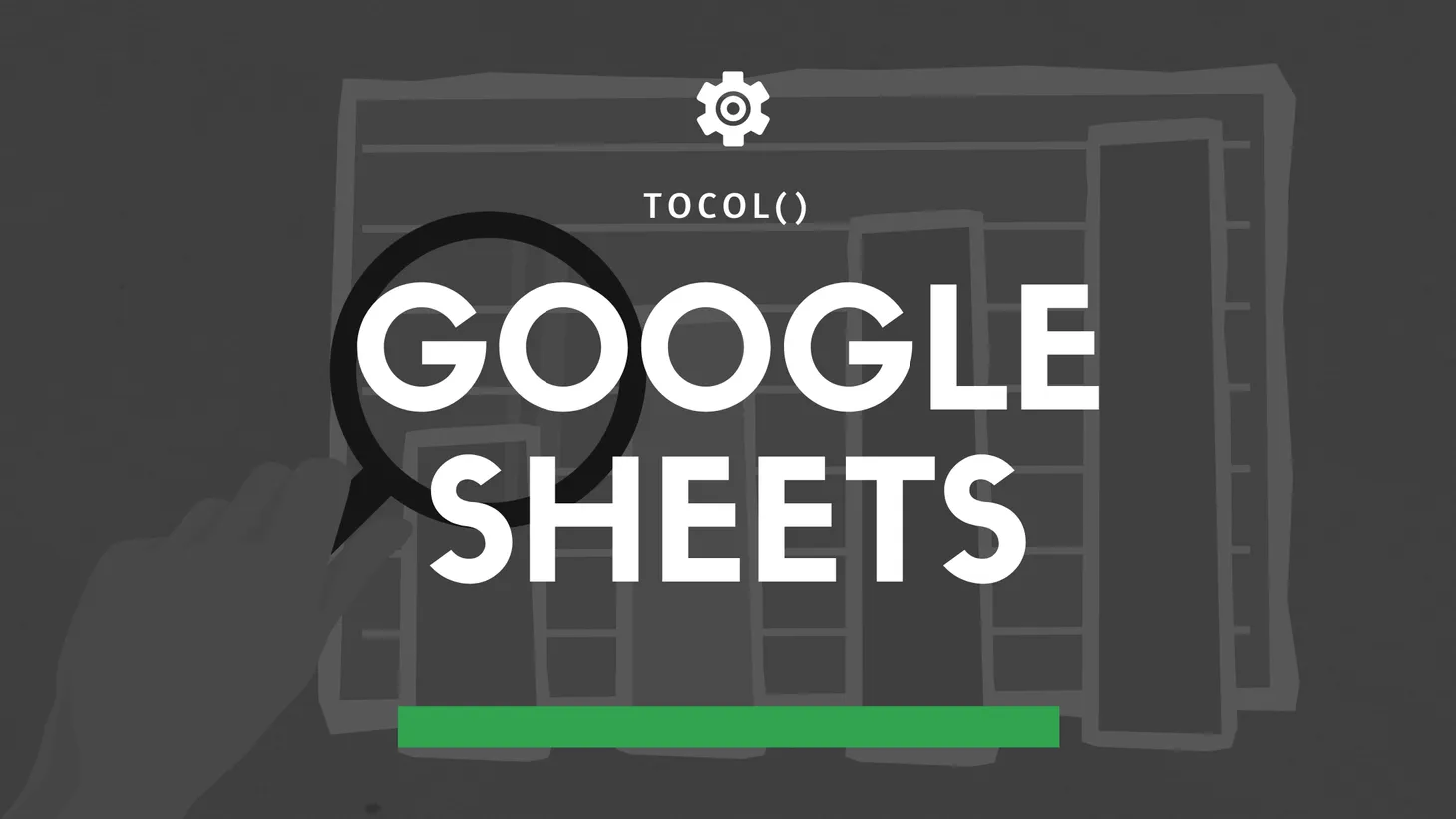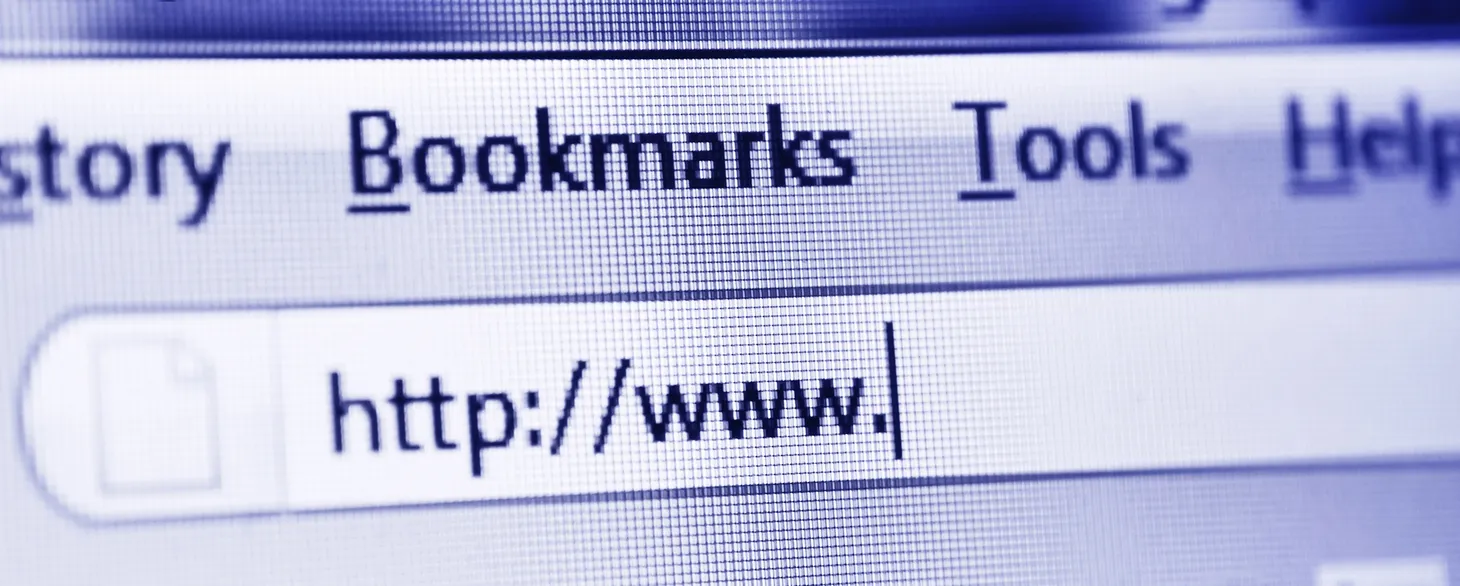Fonctions nommées : le secret pour travailler encore plus vite avec Google Sheets
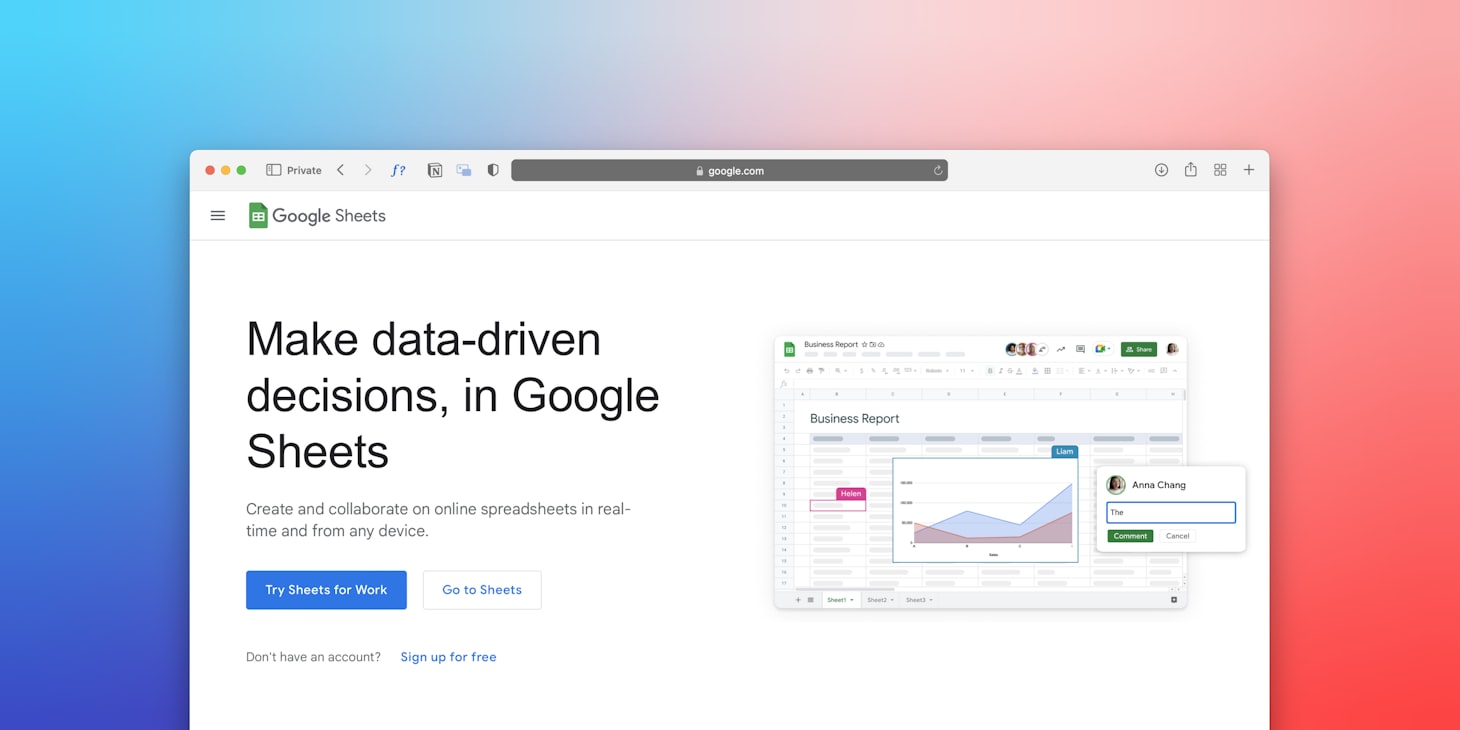
Table des matières
As-tu déjà entendu parler des fonctions nommées ("named functions"), la nouveauté disponible dans Google Sheets depuis cet été ?
Personnellement, je les utilise depuis quelques semaines et je trouve ça absolument génial.
Les fonctions nommées, c'est quoi ?
Une fonction nommée, c'est une fonction personnalisée qu'on peut construire à partir des fonctions "natives" de Google Sheets.
Pour faire simple, c'est une fonction sur mesure que tu peux sauvegarder et réutiliser ailleurs.
Parce que oui, le truc cool, c'est que tu peux importer des fonctions nommées que tu as déjà créées dans n'importe quelle autre feuille Google Sheets.
Un peu comme une librairie en programmation.
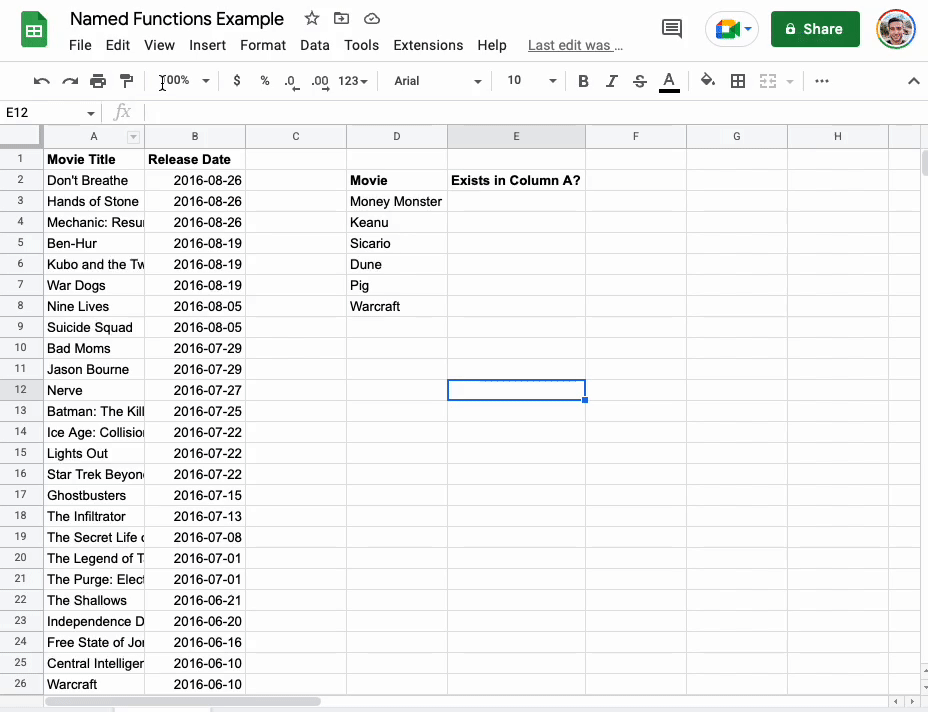
Pourquoi utiliser les fonctions nommées ?
Bon, c'est bien joli tout ça, mais comment ça va te faire gagner du temps au quotidien ?
Et bien, imagine :
- tu n'auras plus besoin de rechercher pour la énième fois comment faire telle ou telle opération
- tu éviteras les erreurs de syntaxe sur les formules complexes (celles avec des regex ou des XPath notamment)
- tu pourras enregistrer des petits bouts de code pour les réutiliser ailleurs
- tu gagneras en clarté et en lisibilité dans tes feuilles de calcul
- tu pourras partager tes fonctions à tes collègues
Sympa, non ?
Comment créer une fonction nommée ?
Pour créer une fonction nommée, il suffit de suivre ces étapes :
- Clique sur Données > Fonctions nommées
- Dans la barre latérale qui s'ouvre, sélectionne Ajouter une nouvelle fonction
- Donne un nom à ta fonction dans le champ Nom de la fonction
- Explique à quoi elle sert et ce qu'elle retourne comme résultat dans le champ Description de la fonction
- Entre les différents paramètres dont elle a besoin dans Espaces réservés pour les arguments
- Dans l'écran qui suit, tu peux donner plus de détails sur chaque paramètre dans le champ Description de l'argument et illustrer avec un exemple dans le champ Exemple d'argument.
Allez, j'te donne un exemple concret.
Admettons que tu veuilles créer une fonction nommée (qu'on appellera TITLE) pour scraper le title d'une page web en utilisant IMPORTXML.
Je te montre comment faire ↓
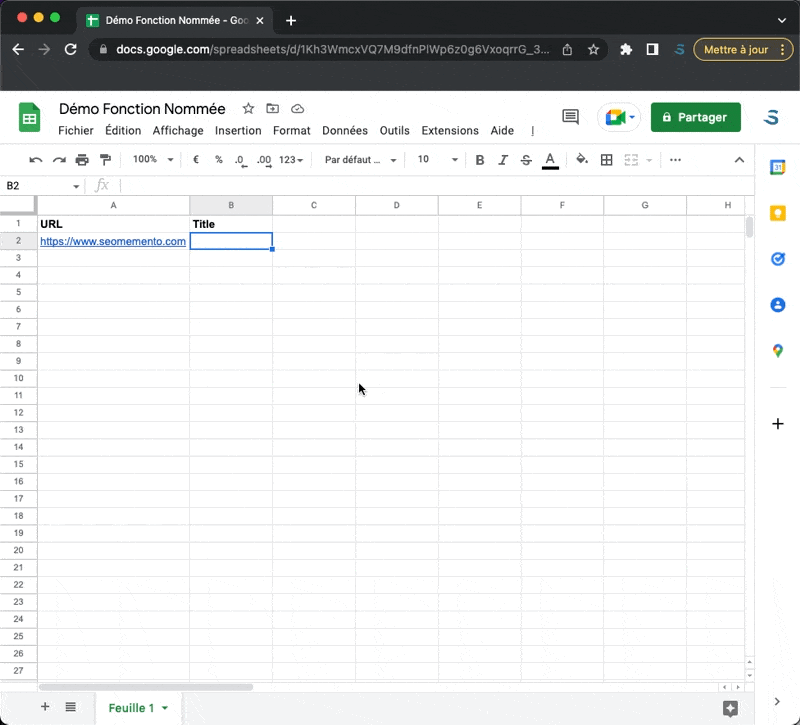
Quelques idées de fonctions nommées
Avant tout, je te conseille de te créer un fichier Google Sheets dédié, dans lequel tu ajouteras toutes tes fonctions nommées à visée SEO.
Comme ça, tu ne te poseras pas de question quand tu voudras en importer une : tout sera réuni dans le même fichier.
Ensuite, voici quelques suggestions de fonctions à créer qui, j'en suis sûr, te feront gagner du temps au quotidien :
- compter le nombre de mots d'un texte
- générer des combinaisons de mots
- supprimer les accents dans un texte
- vérifier la présence d'un mot-clé dans une liste
- extraire les URLs d'un sitemap
- scraper le h1, le title, ou la meta description d'une page HTML
- créer un slug d'URL
- etc.
Allez, à toi de jouer maintenant !
- Partager sur Twitter
- Partager sur Facebook
- Partager sur LinkedIn
- Partager sur Pinterest
- Partager par E-mail
- Copier le lien
Un Template Google Sheets Offert ! 🎁
Rejoins ma newsletter et reçois une astuce SEO chaque mercredi ! En cadeau, je t'offre un template Google Sheets avec 50 fonctions de scraping prêtes à l'emploi.